Gdy korzystasz z systemu iOS lub iPadOS, masz wbudowany iMessage w system operacyjny. Jest to domyślna aplikacja do przesyłania wiadomości firmy Apple i przez lata użytkownicy Apple pokochali ją w każdym calu. Ale to, co sprawiło, że niektórzy ludzie są sfrustrowani aplikacją iMessage, to komunikaty o błędach. Podczas pierwszej konfiguracji iMessage musisz upewnić się, że jest aktywowany. Dopiero po pomyślnej aktywacji iMessage staje się funkcjonalny. Ale ostatnio niektórzy użytkownicy skarżyli się na problemy z aktywacją iMessage.
Pięć typów komunikatów o błędach aktywacji pojawia się, gdy użytkownik próbuje otworzyć iMessage. Wśród tych „Oczekiwanie na aktywację” częstym problemem jest utknięcie na ekranie. Jeśli jesteś osobą, która ma ten sam problem z aktywacją iMessage, ten artykuł ci pomoże. Tutaj wymieniliśmy kilka rozwiązań, które mogą wyeliminować problemy związane z aktywacją iMessage na iPhone’ach i iPadach. Więc bez zbędnych ceregieli, przejdźmy do tego.
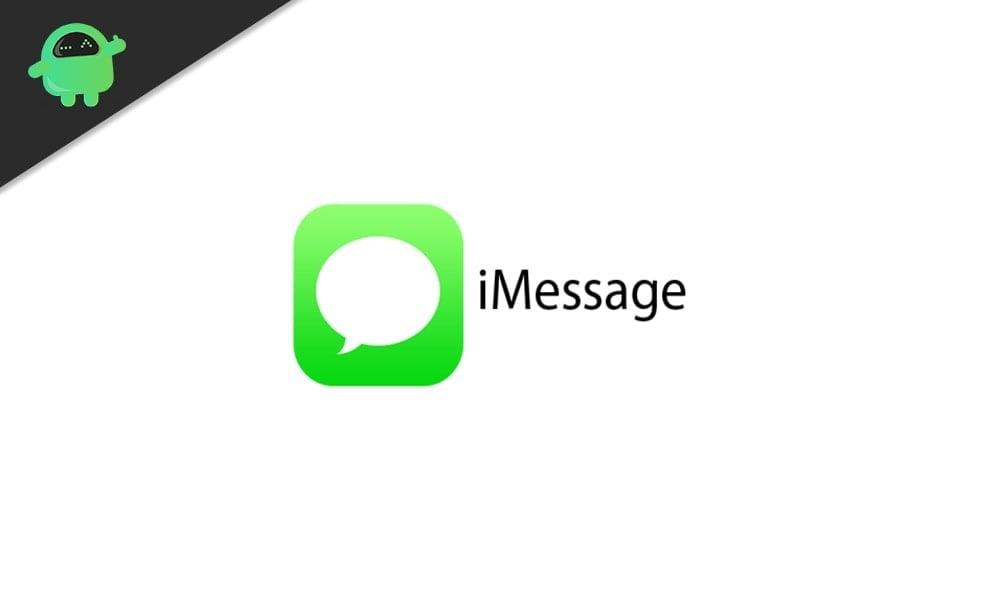
Jak naprawić problem z iMessage Oczekiwanie na aktywację?
Jak wspomniano powyżej, pięć typów komunikatów o błędach jest powszechnych, gdy napotkasz ten problem z iMessage.
- Oczekiwanie na aktywację
- Nie można skontaktować się z serwerem iMessage. Spróbuj ponownie
- Wystąpił błąd podczas aktywacji
- Aktywacja nie powiodła się
- Nie można się zalogować, sprawdź połączenie sieciowe
Ale zanim przejdziemy do rozwiązań, musisz wiedzieć kilka rzeczy o aplikacji iMessage. Po pierwsze, aplikacja iMessage wymaga stabilnego połączenia internetowego. Wymaga również wiadomości SMS, ponieważ telefon wysyła SMS w celu zweryfikowania informacji o użytkowniku. Jeśli z jakiegoś powodu nie masz usługi SMS na swoim numerze lub nie masz środków lub salda na wysyłanie lub odbieranie SMS-ów, będziesz mieć problemy z siecią z iMessage. Ponownie istnieje również 24-godzinny przedział czasowy na aktywację. Jeśli więc niedawno próbowałeś aktywować iMessage, musisz poczekać 24 godziny i sprawdzić, czy to działa.Jeśli tak się nie stanie, a nadal utknąłeś z tym samym ekranem błędu, skorzystaj z rozwiązań wymienionych poniżej.
Rozwiązania wymienione poniżej będą działać dla wszystkich pięciu wymienionych problemów iMessage. Zarówno właściciele iPhone’a, jak i iPada mogą wypróbować te rozwiązania.
Reklamy
Użyj sztuczki trybu samolotowego:
Większość problemów związanych z siecią w produktach Apple rozwiązano za pomocą prostej sztuczki. Nawet w przypadku tego problemu z aplikacją iMessage wypróbuj tę sztuczkę, zanim przejdziesz do czegokolwiek innego.
- Otwórz aplikację Ustawienia, przejdź do Wiadomości, a następnie wyłącz przełącznik iMessage.
- Wróć do głównej strony Ustawienia i włącz przełącznik trybu samolotowego.
- Po włączeniu trybu samolotowego Wi-Fi zostanie wyłączone. Stuknij w Wi-Fi na stronie ustawień i włącz dla niego przełącznik.
- Ponownie wróć do głównej strony ustawień, przejdź do Wiadomości i włącz przełącznik iMessage.
- Wróć do głównej strony Ustawienia i wyłącz tryb samolotowy.
- Na ekranie powinien pojawić się komunikat z informacją, że operator może pobierać opłaty za SMS-y. Stuknij w Ok.
- Teraz poczekaj chwilę, a iMessage powinien się aktywować i działać poprawnie.
Jest to prosta i dziwna sztuczka, którą odkryło kilku użytkowników iOS, a później została omówiona na niektórych forach. Ta sztuczka dziwnie działa w przypadku wielu problemów z iPhone’ami i iPadami i powinna działać w przypadku iMessage czekając na problem z aktywacją. Jeśli nie, wypróbuj następne rozwiązanie.
Wyloguj się z AppleID:
iMessage, podobnie jak inne usługi Apple, zależy od identyfikatora Apple ID użytkownika. Spróbuj się wylogować, a następnie zalogować się do swojego Apple ID, a to może rozwiązać problem.
- Przejdź do Ustawienia > Wiadomości > Wyślij i odbierz.
- Stuknij w swój AppleID i wybierz Wyloguj się.
- Wróć do głównej strony ustawień, przejdź do Wiadomości i włącz przełącznik iMessage.
- Ponownie wróć do strony głównej ustawień, dotknij Wi-Fi i wyłącz dla niego przełącznik. Poczekaj chwilę i włącz go ponownie.
- Ponownie poczekaj chwilę, aż sieć się ustabilizuje, a następnie przejdź do strony ustawień głównych, przejdź do Wiadomości, a następnie włącz przełącznik iMessage.
- Teraz przejdź do Ustawienia> Wiadomości> Wyślij i odbierz.
- Stuknij w „Użyj swojego Apple ID dla iMessage”. Wprowadź swoje dane logowania Apple ID i dotknij Zaloguj się.
Teraz Twój iMessage powinien być aktywowany i działać. Jeśli nadal utknął z komunikatem oczekującym na aktywację, wypróbuj następne rozwiązanie.
Reklamy
Ustaw poprawnie strefę czasową:
Dostawca usług internetowych zapewnia dostęp do Internetu tylko wtedy, gdy data i godzina urządzenia są ustawione poprawnie. Jeśli więc data i godzina na iPhonie lub iPadzie nie są zsynchronizowane, nie będzie aktywnego połączenia internetowego. Bez aktywnego połączenia internetowego użytkownicy nie mogą aktywować lub działać poprawnie iMessage.
Aby dokładnie ustawić datę i godzinę, przejdź do opcji Ustawienia > Ogólne > Data i godzina. Następnie włącz przełącznik „Ustaw automatycznie”. Aby Twój iPhone lub iPad mógł dokładnie ustawić godzinę i datę, potrzebuje informacji o lokalizacji, aby określić strefę czasową. W tym celu musisz przejść do Ustawienia> Prywatność> Usługi lokalizacyjne> Usługi systemowe, a następnie włączyć przełącznik opcji Ustawianie strefy czasowej. Po włączeniu obu tych przełączników wróć do iMessage i sprawdź, czy to działa.
Jeśli nadal widzisz na ekranie komunikat Oczekiwanie na aktywację, przejdź do następnego rozwiązania.
Reklamy
Sprawdź stan systemu Apple:
Reklama
Apple utrzymuje kilka usług dla szerokiej gamy urządzeń. Czasami jedna lub dwie z jego usług będą niedostępne z powodu konserwacji, a jeśli iMessage ma awarię, musisz to poczekać. Aby sprawdzić stan systemu Apple dla wszystkich jego usług, przejdź do tego linku. Tutaj sprawdź, czy kolorowa kropka obok iMessage jest zielona czy pomarańczowa. Jeśli jest czerwony lub żółty, oznacza to, że usługa ma obecnie awarię, a jeśli jest zielona, oznacza to, że działa dobrze.Jedyne, co możesz tutaj zrobić, to poczekać, aż problem zostanie rozwiązany ze strony Apple.
Jeśli zobaczysz zieloną kropkę obok iMessage, ale nadal pojawiają się problemy z aktywacją po otwarciu iMessage, wypróbuj następne rozwiązanie.
Zakończ iMessage, a następnie uruchom ponownie telefon:
Masz możliwość wyłączenia iMessage bezpośrednio na stronie Ustawienia. Wielu użytkowników może pozbyć się wszelkich problemów związanych z iMessage, po prostu wyłączając i ponownie włączając. Ale aby pójść dalej, możesz nawet ponownie uruchomić iPhone’a lub iPada po wyłączeniu usługi, a następnie włączyć ją ponownie po ponownym uruchomieniu.
Aby wyłączyć iMessage, przejdź do Ustawienia> Wiadomości, a następnie wyłącz przełącznik iMessage. Następnie musisz ponownie uruchomić dysk. Ponieważ różne produkty Apple mają różne sposoby wyłączania urządzenia, spójrzmy na wszystkie możliwe sposoby.
Jeśli masz telefon iPhone z serii X, 11 lub 12, musisz nacisnąć i przytrzymać przycisk zwiększania lub zmniejszania głośności razem z przyciskiem zasilania z boku. Następnie musisz przeciągnąć suwak wyłączania, aby wyłączyć urządzenie. Następnie ponownie naciśnij i przytrzymaj przycisk boczny, a urządzenie się włączy.
Załóżmy, że masz inny iPhone (z przyciskiem Home), naciśnij i przytrzymaj boczny przycisk zasilania, a następnie przeciągnij suwak wyłączania, aby wyłączyć urządzenie. Następnie ponownie naciśnij i przytrzymaj boczny przycisk zasilania, a urządzenie się włączy.
Jeśli jesteś iPadem bez przycisku Home, naciśnij i przytrzymaj przycisk zwiększania lub zmniejszania głośności razem z przyciskiem zasilania na górze. Następnie musisz przeciągnąć suwak wyłączania, aby wyłączyć urządzenie. Następnie ponownie naciśnij i przytrzymaj przycisk zasilania, a urządzenie się włączy.
Załóżmy, że masz iPada z przyciskiem Home, naciśnij i przytrzymaj przycisk zasilania u góry, a następnie przeciągnij suwak wyłączania, aby wyłączyć urządzenie. Następnie ponownie naciśnij i przytrzymaj przycisk zasilania, a urządzenie się włączy.
Po włączeniu urządzenia przejdź do Ustawienia> Wiadomości, a następnie ponownie włącz przełącznik iMessage.Następnie poczekaj chwilę i sprawdź, czy wiadomość oczekująca na aktywację zniknęła, czy nie. Jeśli nadal tam jest, wypróbuj następne rozwiązanie.
Zrestartować ustawienia sieci:
Jeśli coś jest nie tak z twoim połączeniem internetowym, może niewielka usterka w ustawieniach sieci, możesz to naprawić, resetując ustawienia sieciowe. Jest to ustawienie wbudowane w iOS i iPadOS, które przywraca domyślne ustawienia sieciowe. To nawet usunie zapisane połączenia Wi-Fi, a nawet usunie hasło do hotspotu Wi-Fi.
Przejdź do Ustawienia> Ogólne> Resetuj. Tutaj dotknij „Zresetuj ustawienia sieciowe”, wprowadź hasło urządzenia, a następnie ponownie dotknij Resetuj ustawienia sieciowe, aby potwierdzić swoje działanie.
Teraz spróbuj ponownie aktywować iMessage i tym razem nie powinieneś widzieć komunikatu Oczekiwanie na aktywację. Jeśli nadal tam jest, wypróbuj następne rozwiązanie.
Sprawdź, czy są nowe aktualizacje:
Żaden system operacyjny nie jest wolny od błędów. Jednym z nich może być aplikacja iMessage mająca problemy z aktywacją. Od czasu do czasu napotkamy problemy nawet z iOS i iPadOS, a w tym scenariuszu wszystko, co możesz zrobić, to poczekać, aż producent (Apple) to z czasem naprawi.
Co więcej, jeśli korzystasz z przestarzałej wersji iOS lub iPadOS, nawet wtedy będziesz mieć problemy z natywnymi aplikacjami Apple, a iMessage jest jednym z nich. Musisz więc upewnić się, że masz na swoim urządzeniu najnowszą wersję systemu iOS lub iPadOS.
Każda aktualizacja zawiera nowe funkcje i ulepszenia poprawiające stabilność systemu. Naprawia również wszystkie znane błędy w systemie operacyjnym. Aby sprawdzić najnowsze aktualizacje, przejdź do Ustawienia> Ogólne> Aktualizacja oprogramowania. Jeśli jest aktualizacja, zobaczysz opcję „pobierz i zainstaluj” w iOS i iPadOS. Stuknij w nią i zainstaluj najnowszą wersję systemu operacyjnego.
Są to wszystkie znane i wypróbowane rozwiązania wszelkich problemów związanych z siecią lub aktywacją w iMessage. Z pewnością jedno z tych rozwiązań rozwiązało Twój problem z aplikacją iMessage.Jeśli masz jakieś pytania lub pytania dotyczące tego artykułu, skomentuj poniżej, a my skontaktujemy się z Tobą. Zapoznaj się również z naszymi innymi artykułami na temat porad i wskazówek dotyczących iPhone’a, porad i wskazówek dotyczących Androida, porad i wskazówek dotyczących komputera oraz wielu innych, aby uzyskać więcej przydatnych informacji.








